Kot ustvarjalec vsebine je branje komentarjev na YouTubu obvezno. Prav tako morate odgovoriti na pozitivne komentarje, da se povežete s svojim občinstvom in pridobite več naročnikov. Toda YouTube včasih morda ne bo naložil komentarjev ali pa namesto besedila preprosto prikaže prazne kvadratke. Pojdimo takoj in raziščimo, kako lahko odpravite to težavo.
Kaj storiti, ko ne vidite komentarjev v YouTubu
Preverite, ali je to znana težava
Zdi se, da je YouTube, ki ne prikazuje komentarjev, ponavljajoča se napaka. Vsake toliko časa se ta napaka vrne. Torej, najprej pojdite na družbena omrežja ali Google in preverite, ali so se drugi uporabniki nedavno pritožili nad isto težavo.
Preverite svoj brskalnik
Naslednji na seznamu se prepričajte, da vaš brskalnik deluje pravilno. Čeprav lahko do YouTuba dostopate v katerem koli brskalniku, začasno preklopite na Chrome in preverite, ali je težava izginila.
Nato kliknite na Več možnosti, Pojdi do Pomagaj in izberite O Chromu če želite na svoj računalnik namestiti najnovejšo različico brskalnika. 
Poleg tega počistite predpomnilnik brskalnika in piškotke, tako da greste na Več možnosti → Zgodovina → Počisti podatke brskanja. Izbrišite ves predpomnilnik in piškotke iz zadnjih 4 tednov.

Nato se pomaknite do Nastavitve → Piškotki in drugi podatki spletnega mesta → Oglejte si vse piškotke in podatke spletnega mesta → vnesi "youtube” v iskalnem polju → pritisnite Odstrani vse prikazano možnost.

Lahko pa tudi kliknete Ikona ključavnice na levi strani URL-ja YouTube kliknite Piškotki, nato pa počistite piškotke youtube.com. Osvežite zavihek in preverite rezultate.
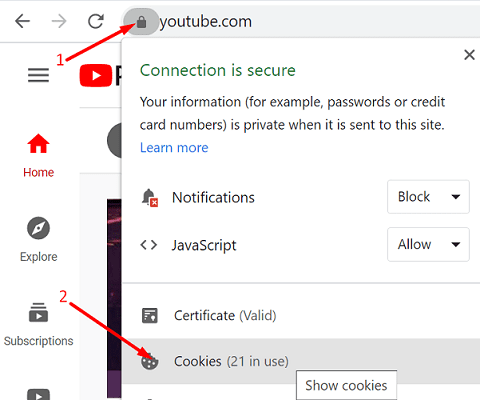
Nenazadnje onemogočite vse razširitve brskalnika, da se prepričate, da ne posegajo v YouTubove skripte. Kot hiter opomnik je znano, da blokatorji oglasov in razširitve zasebnosti zlomijo skripte spletnih strani, ki jih obiščete. Pojdi do Več možnosti → Več orodij → Razširitve → ročno izklopite vse svoje razširitve.

Če se težava ponovi, znova namestite brskalnik.
Če uporabljate mobilno aplikacijo YouTube, pojdite na Nastavitve, tapnite aplikacijein izberite YouTube. Pojdi do Skladiščenje in udari Počistiti začasni pomnilnik gumb.
Posodobite aplikacijo YouTube
Če uporabljate Android, posodobite svojo aplikacijo YouTube na najnovejšo različico. Zaženite Aplikacija Trgovina Google Play, vnesite "youtube« in pritisnite Nadgradnja gumb.

Če se težava ponovi, odstranite YouTube, znova zaženite napravo in znova namestite aplikacijo.
Odjavite se iz svojega računa YouTube
Odjavite se iz računa YouTube in znova zaženite napravo. Počakajte dve ali tri minute, dokler niste popolnoma povezani in se znova prijavite. Če se odjavite in nato znova prijavite, vzpostavite novo povezavo z YouTubovimi strežniki. Preverite, ali je osvežitev povezave rešila težavo.
Zaključek
Če vaš brskalnik ne prikaže nobenih YouTubovih komentarjev, bodo vaš predpomnilnik in piškotki najverjetneje pokvarili YouTubove skripte. Počistite predpomnilnik, onemogočite razširitve in posodobite brskalnik. Osvežite YouTube in preverite rezultate. Če napaka ne izgine, znova namestite brskalnik ali preklopite na drug spletni brskalnik. Pritisnite spodnje komentarje in nam sporočite, katera rešitev vam je uspela.